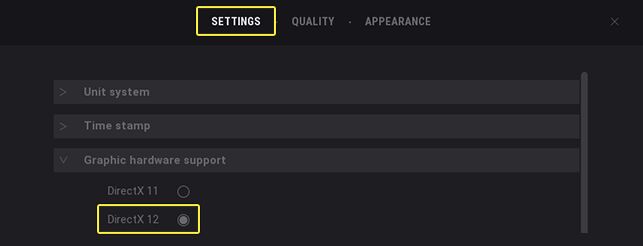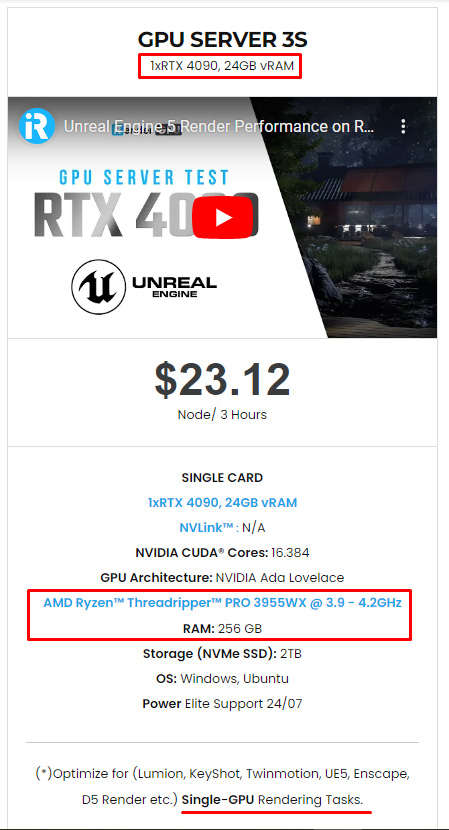Tổng quan về Lumen Global Illumination trong Twinmotion
Sau Path tracer, giờ đây Twinmotion ngày càng trở nên tốt hơn với việc phát hành Lumen. Đó là hệ thống chiếu sáng và phản chiếu toàn cầu theo thời gian thực giúp bạn mô phỏng cách ánh sáng và phản xạ tương tác và truyền giữa các vật thể với độ chính xác cao. Bài viết này sẽ cố gắng cung cấp cho bạn cái nhìn tổng quan về Lumen Global Illumination trong Twinmotion, giới thiệu một số tính năng và hướng dẫn bạn cách kích hoạt tính năng này.
Yêu cầu hệ thống cho Lumen
Lumen Global Illumination dựa trên phương pháp dò tia (ray tracing). Đó là một kỹ thuật kết xuất giúp bạn tạo ra các hiệu ứng ánh sáng, phản chiếu và bóng đổ chân thực.
Bạn có thể sử dụng Lumen trên cả Windows và macOS nhưng sẽ có một chút khác biệt. Windows sẽ hỗ trợ dò tia dựa trên phần cứng, có thể sử dụng nhiều loại hình học, vật liệu và quy trình công việc hơn, trong khi macOS sẽ hỗ trợ dò tia dựa trên phần mềm với một số loại tính năng hạn chế.
Yêu cầu hệ thống để sử dụng Lumen trên Windows và macOS như sau:
Windows
-
-
-
- Hệ điều hành: Phiên bản Windows 11 64-bit hoặc Windows 10 64-bit phiên bản 1909 revision .1350 trở lên hoặc phiên bản 2004 và 20H2 revision .789 trở lên.
- Giao diện phần cứng kết xuất (RHI): DirectX 12.
- Card đồ họa: Dòng NVIDIA RTX-2000 trở lên hoặc dòng AMD RX-6000 trở lên.
-
-
Hệ điều hành Mac
-
-
-
- Hệ điều hành: MacOS 12.x Monterey.
- Bộ xử lý đồ họa: Yêu cầu GPU rời, trái ngược với CPU/GPU tích hợp.
-
-
Một số tính năng của Lumen
Lumen mang đến các tính năng chiếu sáng toàn cầu mạnh mẽ và năng động với hiệu suất thời gian thực cho Twinmotion.
Chiếu sáng gián tiếp khuếch tán Lumen
Tính năng chiếu sáng gián tiếp khuếch tán này sẽ liên tục chiếu ánh sáng từ bề mặt này sang bề mặt khác cho đến khi ánh sáng mất hết năng lượng. Mặc dù điều này sẽ khiến số lượng phản xạ của ánh sáng nhiều lên, khiến cảnh trở nên tốn nhiều tài nguyên tính toán, nhưng nó vẫn đáng giá cho việc kết xuất chân thực.
Tính năng này cũng giúp bạn xử lý màu và bóng của ánh sáng. Nếu nguồn sáng ban đầu có màu, ánh sáng dội lại sẽ phản chiếu màu này lên các bề mặt khác. Nếu các bề mặt có màu khuếch tán, ánh sáng phản xạ cũng phản chiếu màu này lên các bề mặt khác. Nếu vật thể chặn ánh sáng gián tiếp khuếch tán này, nó sẽ tạo ra bóng gián tiếp khuếch tán.
Hãy xem xét cảnh bên dưới để biết cách hoạt động của ánh sáng gián tiếp khuếch tán Lumen Global Illumination:
Lumen và ánh sáng xung quanh
Lumen sẽ tăng hiệu ứng tự nhiên bằng cách cải thiện chất lượng ánh sáng và phản xạ xung quanh. Nó cũng cung cấp khả năng chiếu sáng tổng thể để tăng cường độ mờ và hiệu ứng height fog.
Lumen và vật liệu phát xạ
Vật liệu phát xạ có nghĩa là khi ánh sáng chiếu vào nó, ánh sáng có thể phản xạ sang các vật thể khác ở gần và chiếu sáng khung cảnh. Bạn có thể tạo một vật thể và áp dụng các vật liệu phát xạ lên nó, biến nó thành nguồn sáng. Tuy nhiên, hãy cẩn thận khi bạn sử dụng nó trên một vật thể nhỏ vì nó có thể gây ra hiện tượng nhiễu. Hãy chắc chắn bạn sử dụng nó trên một vật thể lớn để ánh sáng phản chiếu chính xác, hoặc bạn nên sử dụng các nguồn sáng từ Thư viện Twinmotion.
Phản xạ Lumen
Hình ảnh bên dưới giúp bạn hiểu cách hoạt động của phản xạ Lumen trên các bề mặt xung quanh. Nó sẽ cung cấp và xử lý các phản xạ khuếch tán động, phản xạ gương, bóng ánh sáng bầu trời, phản xạ bóng trên vật liệu thô (giá trị độ nhám từ 0% đến 100%) hoặc bề mặt mờ.
Các loại ánh sáng được hỗ trợ
Hệ thống chiếu sáng toàn cầu Lumen hỗ trợ tất cả các nguồn sáng và loại ánh sáng, từ High Dynamic Range Images (HDRI), Twinmotion Dynamic Sky cho đến các đèn trong Thư viện Twinmotion.
Cách kích hoạt Lumen trong Twinmotion
Trước khi bạn bật Lumen trong Twinmotion, hãy sử dụng các cài đặt sau trong bảng Preferences:
-
-
-
- Vào Settings > chọn DirectX 12 trong phần Graphic hardware support (chỉ dành cho Windows).
-
-
-
-
-
- Vào Quality > chọn cài dặt chất lượng High hoặc Ultra
-
-
Twinmotion mặc định sử dụng hệ thống chiếu sáng toàn cầu Tiêu chuẩn Standard. Bạn có thể chuyển sang độ chiếu sáng toàn cầu Lumen bằng cách làm theo các bước bên dưới:
-
-
-
- Trong Footer, nhấp vào Properties để mở bảng Properties.
- Trong Ambience, hãy nhấp vào tab Render, sau đó nhấp vào nút Real time.
- Trong Global illumination, hãy nhấp vào nút Lumen.
-
-
Bây giờ bạn có thể tự do điều chỉnh cảnh của mình và sử dụng tính năng từ Lumen như bạn muốn.
Một điều cần chú ý về Lumen là nó ảnh hưởng đến tốc độ khung hình, nhưng không quá nhiều và vẫn không làm chậm tốc độ máy tính của bạn. Ví dụ: một cảnh trong nhà với độ chiếu sáng toàn cầu tiêu chuẩn có thể đạt khoảng 90FPS, trong khi với Lumen và phản xạ, nó giảm xuống còn 60FPS. Nó vẫn có FPS cao và đảm bảo bạn có được kết quả tốt nhất với ánh sáng tốt nhất.
Bạn có thể sử dụng Lumen Global Illumination trong Twinmotion với iRender không?
iRender tự hào giới thiệu gói máy chủ mới của chúng tôi là 3S – RTX4090 đơn, máy chủ kết xuất đám mây mạnh nhất cho Twinmotion. Tại đây bạn có thể sử dụng bất kỳ công nghệ mới nào như Lumen hay path tracer.
Hãy cùng tìm hiểu xem tại sao iRender lại là sự lựa chọn đúng đắn khi bạn render Twinmotion.
Phần cứng mạnh mẽ
Theo khuyến nghị của bài viết, card xử lý đồ họa nên là dòng RTX-2000 trở lên. GPU của chúng tôi là RTX4090, dòng card mới nhất vừa được phát hành vào cuối năm 2022. Nvidia có xu hướng tạo ra card đồ họa mới nhanh hơn khoảng 2 lần so với dòng trước. Trong điều kiện lý tưởng nhất, RTX4090 có thể nhanh hơn gấp 2 lần so với RTX3090 và có thể nhanh hơn gấp 4 lần so với RTX2080. Bạn có thể tham khảo thêm về benchmark của card màn hình tại đây, với RTX4090 chính là vị vua với điểm cao nhất.
Về các yêu cầu hệ thống khác như CPU, RAM hay ổ cứng thì server 3S của chúng tôi vẫn có thể đáp ứng được với AMD Ryzen Threadripper Pro 3955WX, RAM 256GB và ổ lưu trữ SSD NVMe 2TB.
Công cụ truyền tải miễn phí và tiện lợi
iRender cung cấp một công cụ truyền tệp miễn phí và mạnh mẽ: iRender drive cho macOS và Linux. Với tốc độ truyền file nhanh chóng, dung lượng dữ liệu lớn và hoàn toàn miễn phí. Bạn có thể chuyển tất cả dữ liệu cần thiết vào công cụ iRender drive của chúng tôi bất kỳ lúc nào mà không cần kết nối với server. Dữ liệu sẽ được đồng bộ tự động trong ổ Z bên trong server, sẵn sàng cho bạn sử dụng.
Đối với người dùng Windows, chúng tôi khuyên bạn nên sử dụng ứng dụng iRender GPU để làm việc và bạn không cần phải truy cập trang web của chúng tôi mà vẫn có thể chuyển dữ liệu, nạp tiền vào tài khoản và truy cập vào máy thông qua ứng dụng này.
Giá cả linh hoạt
Giá của server 3S là 8,2 USD mỗi giờ. Tuy nhiên, server này chỉ cho thuê cố định khi bạn boot (giá 23,124 USD cho 3 giờ thuê, giảm khoảng 6% so với thuê theo giờ). Và thậm chí có những lựa chọn hấp dẫn hơn cho dự án lớn của bạn khi thuê server này theo ngày/tuần/tháng với chiết khấu từ 10-20%.
Dịch vụ chăm sóc hỗ trợ khách hàng 24/7 người thật
Đừng ngần ngại liên hệ với bộ phận hỗ trợ của chúng tôi qua livechat trên trang web khi bạn gặp bất kỳ sự cố nào. Chúng tôi luôn sẵn sàng 24/7, giúp bạn xử lý sự cố một cách nhanh chóng, hiệu quả, tiết kiệm thời gian và tiền bạc.
Render farm đặc biệt hỗ trợ single card
Như chúng tôi đã đề cập ở trên, khi bạn sử dụng iRender – render farm, bạn có thể giải phóng máy tính của mình khỏi phần khó khăn và gian khổ nhất – chính là kết xuất (render). Đó cũng là lý do mà dịch vụ Render Farm ngày càng trở nên phổ biến và thiết yếu. Tuy nhiên, theo chúng tôi được biết, iRender tự hào là một trong số rất ít render farm hỗ trợ Twinmotion. Bạn sẽ có thể kết nối với máy chủ từ xa của chúng tôi, cài đặt phần mềm bạn cần dùng, thêm license của bạn và tự do render hoặc chỉnh sửa file như ý muốn.
Với những ưu điểm vượt trội trên cùng gói cấu hình máy mà iRender vừa tung ra, chúng tôi tin rằng người dùng Twinmotion sẽ có thời gian render thoải mái nhất, nhanh chóng và hiệu quả nhất.
Đăng ký tài khoản ngay hôm nay để trải nghiệm dịch vụ của chúng tôi. Hoặc liên hệ với chúng tôi qua Zalo: 0916806116 để được tư vấn và hỗ trợ.
Cảm ơn bạn & Happy Rendering!
Hình ảnh và nguồn bài viết: twinmotion.com